- Home
- /
- Articolo

Conduzione di una sessione pratica in Webex Events (classica)
 In questo articolo
In questo articolo Feedback?
Feedback?Informazioni sulle sessioni pratiche
Le sessioni pratiche consentono a organizzatore, relatore e altri coordinatori di esercitarsi su un evento prima di iniziarlo. Sono simili a una prova generale: il team di produzione dell'evento può eseguire tutte le funzioni dell'evento senza che i partecipanti visualizzino l'evento.
Se nell'evento principale è stata avviata una teleconferenza mentre l'organizzatore avvia una sessione pratica, il team di produzione dell'evento inserisce automaticamente una conferenza secondaria, distinta dalla teleconferenza principale. Le conversazioni che avvengono nella conferenza secondaria sono private. Pertanto, i partecipanti all'esterno della sessione pratica non possono sentire la pratica.
-
Solo l'organizzatore può avviare e arrestare una sessione pratica. Se un organizzatore nomina un coordinatore o un relatore quale partecipante durante una sessione pratica, la persona viene rimossa dalla sessione pratica. Una volta che l'organizzatore ha avviato una sessione pratica, i partecipanti che hanno effettuato l'accesso all'evento non possono visualizzare attività nella sessione pratica.
-
Una volta che l'organizzatore ha avviato una sessione pratica, il team di produzione non può accedere alle presentazioni o ai documenti aperti dal relatore prima di inizio della sessione di pratica. Per utilizzare le stesse presentazioni o documenti nella sessione pratica, il relatore deve aprirli nuovamente durante la sessione pratica.
-
I partecipanti alla sessione pratica possono accedere utilizzando l Webex Meetings app mobile per iOS. Tuttavia, gli ospiti non possono avviare una sessione dall'app mobile.
-
Se gli ospiti si uniscono a un evento utilizzando Richiamare o Chiamata in ingresso e l'audio è disattivato, rimarranno disattivati quando tornano alla sessione principale da un sessione pratica, anche se l'audio è stato disattivato durante il sessione pratica. (Disattiva audio all'ingresso abilitato o disabilitato)
-
Se gli ospiti si uniscono a un evento utilizzando l'audio del computer e l'audio è disattivato, rimarranno disattivati quando tornano alla sessione principale da un sessione pratica, anche se l'audio è stato riattivato durante l'sessione pratica. (Disattivazione audio all'ingresso disabilitata)
Avvio di una sessione pratica
Operazioni preliminari
Prima che l'organizzatore avvii una sessione pratica, verificare quanto segue:
-
Tutti i coordinatori si sono uniti all'evento.
-
L'organizzatore, il relatore e i coordinatori hanno tutto il materiale di presentazione pronto per la condivisione nella sessione pratica.
| 1 |
(Opzionale) Aprire la presentazione preparata per essere visualizzata ai partecipanti mentre il team di produzione è in una sessione pratica. Nella barra Webex Events dei menu a discesa, (incluso video). Impostare la presentazione per l'avanzamento automatico delle pagine. Nella barra dei menu Webex Events dei menu a sinistra, selezionare Visualizza vista Selezionare i tempi richiesti per avanzare alla pagina successiva, quindi selezionare Torna all'inizio e continua l'avanzamento delle pagine se si desidera continuare il looping durante il sessione pratica. |
| 2 |
Nella finestra Evento, selezionare . 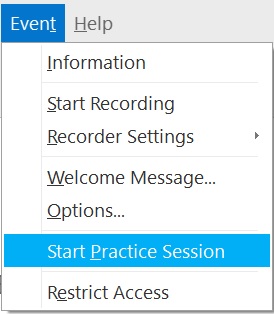 Inizia la sessione pratica. L'organizzatore, il relatore e i coordinatori accedono automaticamente alla sessione pratica. I partecipanti all'evento visualizzano un messaggio nella finestra Evento a indicare che il team di produzione è attualmente in una sessione pratica. I partecipanti possono visualizzare qualsiasi presentazione aperta dall'organizzatore o dal relatore prima di avviare una sessione pratica. |
| 3 |
Provare l'evento. Aprire le presentazioni o preparare un questionario di sondaggio che verrà utilizzato dal team di produzione durante l'evento vero e proprio. |
Operazione successivi


